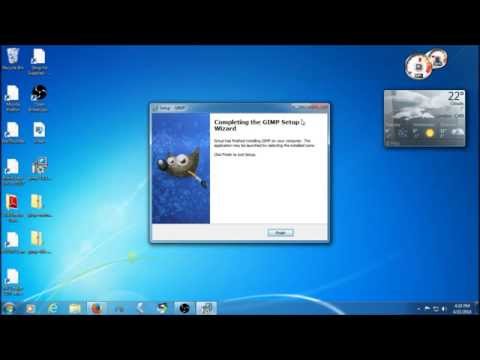
เนื้อหา
GIMP เป็นโปรแกรมการเรนเดอร์กราฟิกและการแก้ไขที่มีคุณสมบัติหลายอย่างรวมถึงการเผยแพร่ทางเว็บฟรี มันถูกสร้างขึ้นเป็นทางเลือกที่มีคุณภาพระดับมืออาชีพสำหรับโปรแกรมกราฟิกที่ซับซ้อนและมีราคาแพงกว่าเช่น Photoshop นอกจากนี้ยังมีชุมชนนักพัฒนาออนไลน์ขนาดใหญ่ที่ได้สร้างปลั๊กอินที่หลากหลายซึ่งจะขยายขีดความสามารถของโปรแกรม ด้วยการติดตั้งปลั๊กอินที่ถูกต้องคุณสามารถเปิดภาพกริดและไฟล์พื้นผิวเช่นรูปแบบ Microsoft DirectX .DDS (Direct Draw Surface) โดยใช้ GIMP
คำสั่ง

-
ติดตั้ง GIMP เวอร์ชันล่าสุดบนคอมพิวเตอร์ของคุณหากยังไม่ได้ดำเนินการ นำทางไปยังหน้าดาวน์โหลด GIMP (ดูที่ส่วนทรัพยากร) หากคุณใช้งาน Windows รุ่นหนึ่งในคอมพิวเตอร์ของคุณให้คลิก "ดาวน์โหลด GIMP" ในส่วน "GIMP for Windows" ตอนนี้หากคุณใช้งาน Linux หรือ Mac OS X คลิก "ดาวน์โหลดอื่น ๆ " เพื่อค้นหาตัวเลือกที่เหมาะสมสำหรับระบบปฏิบัติการของคุณ ทำตามคำแนะนำเพื่อดาวน์โหลดและทำการติดตั้งบนคอมพิวเตอร์ของคุณให้เสร็จสมบูรณ์
-
ดาวน์โหลดปลั๊กอิน ".DDS" สำหรับ GIMP โดยไปที่หน้าดาวน์โหลดของปลั๊กอิน ในเมนูด้านขวาให้คลิกลิงก์ดาวน์โหลดที่เหมาะกับระบบปฏิบัติการของคุณมากที่สุด - ZIP สำหรับ Windows และ TAR สำหรับ Mac และ Linux
-
ติดตั้งและกำหนดค่าปลั๊กอินแตกไฟล์ซิปออกโดยใช้เครื่องมือบีบอัดที่เหมาะสมสำหรับระบบของคุณและแตกไฟล์ทั้งหมดไปยังไดเรกทอรีปลั๊กอิน GIMP ตำแหน่งนี้อาจแตกต่างกันไปในแต่ละเครื่อง แต่ใน Windows มักจะเป็นปลั๊กอิน C: Program Files GIMP-2.0 lib gimp 2.0 plug-ins
-
เปิดไฟล์. DDS ใน GIMP เปิดใช้งานซอฟต์แวร์บนคอมพิวเตอร์ของคุณแล้วไปที่ไฟล์ที่คุณต้องการเปิดโดยคลิกที่ "ไฟล์" แล้วคลิก "เปิด" เพื่อค้นหาไฟล์บนฮาร์ดไดรฟ์ของคุณ ตอนนี้คุณควรจะสามารถเปิดดูแก้ไขและบันทึกไฟล์. DDS ไปยังการติดตั้ง GIMP ของคุณได้แล้ว